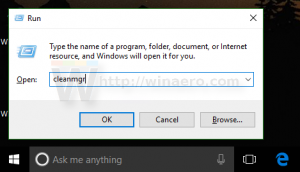Eksportējiet un importējiet īpašu ugunsmūra kārtulu operētājsistēmā Windows 10
Kā eksportēt un importēt noteiktu ugunsmūra kārtulu operētājsistēmā Windows 10
Operētājsistēmā Windows 10 varat konfigurēt Windows ugunsmūri, lai tam būtu pielāgoti noteikumi noteiktai adresei, portam vai protokolam. Varat atļaut vai bloķēt lietotnei piekļuvi internetam. Kad tas ir izdarīts, ieteicams dublēt ugunsmūra konfigurāciju. Tomēr Windows 10 ļauj eksportēt un importēt tikai visu noteikumu kopu. Šis ir triks, ko varam izmantot, lai eksportētu un importētu tikai noteiktu noteikumu.
Reklāma
Pirms turpināt, skatiet kā ar vienu klikšķi bloķēt jebkuras lietotnes piekļuvi internetam operētājsistēmās Windows 10, Windows 8 un Windows 7.
Ugunsmūra dublēšanas un atjaunošanas noteikumi
Operētājsistēmā Windows 10 ir vairāki veidi, kā izveidot ugunsmūra noteikumu dublējumu. Varat izmantot Windows ugunsmūri ar papildu drošības papildprogrammu, lai izveidotu vai atjaunotu noteikumus, vai arī varat to izdarīt, izmantojot iebūvēto konsoles komandu netsh. Abas metodes ir apskatītas ziņojumā
Kā dublēt un atjaunot ugunsmūra noteikumus sistēmā Windows 10
Diemžēl Windows 10 nepiedāvā atsevišķu ugunsmūra noteikumu dublēšanas un atjaunošanas iespēju. Tomēr tas joprojām ir iespējams, izmantojot PowerShell vai reģistra redaktoru.
Lai eksportētu un importētu noteiktu ugunsmūra kārtulu operētājsistēmā Windows 10,
- Atveriet PowerShell kā administratoru.
- Mainiet PowerShell izpildes politiku uz Neierobežots.
- Ierakstiet šādu komandu:
Instalēšanas modulis - Ugunsmūra pārvaldnieka nosaukums, un nospiediet pogu Ievadiet taustiņu. - Lai turpinātu, atbildiet [Y].

- Atbildiet [Y], lai instalētu moduli no PSGalerija.

- Ierakstiet šo komandu un nospiediet taustiņu Enter:
Importēšanas moduļa ugunsmūra pārvaldnieks.
-
Lai eksportētu noteiktu ugunsmūra noteikumu, tips
Export-FirewallRules -Name ". Norādiet kārtulas nosaukumu, kuru vēlaties eksportēt, un norādiet ceļu uz CSV failu, kurā kārtula tiks saglabāta. Piemēram," -CSVFile" " failu Export-FirewallRules -Nosaukums "IRC ports" -CSVFile c:\data\winaero\irc_port.csv".
-
Lai importētu ugunsmūra kārtulu, tips
Importa ugunsmūra noteikumi. Norādiet pilnu ceļu CSV failam, kurā tiek saglabāta iepriekš eksportēta kārtula. Piemēram,Importa ugunsmūra kārtulas "C:\data\winaero\irc_port.csv".
Tu esi pabeidzis.
Ņemiet vērā Eksporta ugunsmūra noteikumi un Importa ugunsmūra noteikumi cmdlet atbalsta vairāku kārtulu eksportēšanu/importēšanu vienlaikus, kā arī var darboties ar JSON failiem.
Lai uzzinātu vairāk par tiem, izpildiet Get-Help Export-FirewallRules:
Padoms. Programmā PowerShell esošos ugunsmūra noteikumus varat uzskaitīt šādi: Get-NetFirewallRule |Format-Table|vairāk.

Ja neesat PowerShell cienītājs, varat eksportēt un importēt ugunsmūra kārtulu, izmantojot reģistra redaktoru.
Eksportējiet un importējiet noteiktu ugunsmūra kārtulu, izmantojot reģistra redaktoru
Pirmkārt, jums ir jāeksportē visi pieejamie ugunsmūra noteikumi vienā failā. Ugunsmūra kārtulu nosaukumus varat atrast programmā PowerShell, kā minēts iepriekš, vai ar Windows ugunsmūris ar papildu drošību. Nospiediet Uzvarēt + R un tips wf.msc lodziņā Palaist, lai to atvērtu.


Noklikšķiniet uz Ienākošais Noteikumi/Izejošie noteikumi kreisajā pusē, lai skatītu noteikumu sarakstu.

Lai eksportētu visus ugunsmūra noteikumus, izmantojot reģistra redaktoru,
- Atveriet Reģistra redaktora lietotne.
- Dodieties uz šo reģistra atslēgu:
HKEY_LOCAL_MACHINE\SYSTEM\CurrentControlSet\Services\SharedAccess\Parameters\FirewallPolicy. Skatiet, kā pāriet uz reģistra atslēgu ar vienu klikšķi. - Ar peles labo pogu noklikšķiniet uz Ugunsmūra noteikumi mapi kreisajā pusē un atlasiet Eksportēt... no konteksta izvēlnes.

- Ievadiet *.reg faila faila nosaukumu.

- Noklikšķiniet uz Saglabāt pogu.
Tagad reģistra fails satur visu jūsu ugunsmūra noteikumu kopumu. Tur ir jāatstāj tikai tie noteikumi, kurus vēlaties eksportēt, un jāizdzēš visas pārējās rindas.
Eksportējiet reģistra failā tikai konkrētus noteikumus
- Ar peles labo pogu noklikšķiniet uz sava *.reg faila Failu pārlūks un atlasiet Rediģēt no konteksta izvēlnes uz atveriet to Notepad.
- Zem līnijas
[HKEY_LOCAL_MACHINE\SYSTEM\CurrentControlSet\Services\SharedAccess\Parameters\FirewallPolicy\FirewallRules], jūs redzēsit visus uzskaitītos noteikumus.
- Noņemiet tos visus, izņemot tos, kurus vēlaties eksportēt. Šis ekrānuzņēmums parāda, kā failā saglabāt tikai vienu noteikumu.

- Saglabājiet veiktās izmaiņas (nospiediet Ctrl + S).
Tādā veidā jūs varat likt reg failam glabāt tikai tos īpašos noteikumus, kurus vēlaties eksportēt. Noteikuma nosaukumu varat meklēt ar Ctrl + F lietotnē Notepad, lai ietaupītu jūsu laiku.
Importējiet Windows ugunsmūra noteikumus no reģistra faila
- Programmā File Explorer atrodiet *.reg failu, kurā ir jūsu ugunsmūra noteikumi.
- Veiciet dubultklikšķi uz tā, lai to apvienotu. Apstipriniet UAC uzvedni.

- Restartējiet Windows 10, lai nodrošinātu noteikumu pareizu piemērošanu.
Tu esi pabeidzis.